无线路由器使用指南与功能解析
想要畅享稳定安全的家庭无线网络吗?本文为你提供一份详尽的无线路由器使用教程及功能详解,助你轻松打造高效便捷的上网环境。文章从无线路由器的连接配置入手,手把手教你设置上网方式、Wi-Fi名称及密码,并分享常见故障的排除方法,让你不再为网络问题烦恼。此外,我们还深入探讨了如何优化路由器性能,提升网速和覆盖范围,以及至关重要的安全设置,包括修改默认密码、使用WPA2/WPA3加密、关闭WPS等,全方位保护你的家庭网络免受攻击,让你安心享受数字生活。
答案:无线路由器通过正确连接、配置上网方式、设置Wi-Fi及安全选项实现联网,常见问题可通过检查连接、密码、信道等解决,优化位置、双频段、固件更新和Mesh组网可提升性能,安全需改默认密码、用WPA2/WPA3加密、关WPS、开防火墙并定期更新固件。

无线路由器的使用,核心就是将其接入家庭网络,通过几次简单的配置,就能让家里的所有设备,无论是手机、电脑还是智能家居,都能方便、安全地通过无线方式连接到互联网。这东西看似复杂,但一旦你掌握了基本逻辑,你会发现它其实非常友好,是现代数字生活的基石。
解决方案
要让你的无线路由器“动起来”,并开始为你的设备提供Wi-Fi信号,整个过程可以拆解为几个关键步骤。我个人觉得,第一次上手可能会有点摸不着头脑,但只要跟着流程走,你会发现它比你想象的要简单得多。
首先,是物理连接。把路由器从包装里拿出来,插上电源适配器。接着,找到你的宽带光猫(或者如果你是直接入户网线,就找到那根网线),用一根网线将光猫的LAN口(或者入户网线)连接到路由器的WAN口。这个WAN口通常颜色会与其他LAN口不同,或者有“WAN”字样标识。其他几个LAN口是用来连接有线设备的,比如台式电脑或者智能电视。
接下来,是首次配置。这是最关键的一步。
- 连接到路由器: 你可以用网线把电脑连接到路由器的任意一个LAN口,或者直接搜索路由器默认的Wi-Fi信号(通常路由器底部或说明书上会有SSID和密码),先用手机或电脑连接上。
- 进入管理界面: 打开浏览器,在地址栏输入路由器管理IP地址,通常是
192.168.1.1、192.168.0.1,或者一些品牌会有自己的域名,比如router.asus.com。如果不知道,可以查阅说明书。 - 设置管理员密码: 第一次登录,系统会提示你设置一个路由器管理界面的密码。这个密码非常重要,请务必设置一个复杂且易于记忆的密码,千万不要用默认的,那简直是给黑客敞开大门。
- 配置上网方式: 登录后,通常会进入一个“设置向导”。这里需要你选择上网方式。
- PPPoE拨号: 这是最常见的家庭宽带上网方式,你需要输入运营商提供的宽带账号和密码。
- 动态IP: 如果你的光猫已经具备拨号功能,或者你是通过小区宽带等方式上网,路由器可能直接从上级设备获取IP地址。
- 静态IP: 这种比较少见,通常用于企业或特殊场景,需要手动输入IP地址、子网掩码、网关和DNS服务器。
- 设置Wi-Fi名称和密码: 这是重头戏。给你的无线网络起一个好记的名字(SSID),然后设置一个强密码。建议使用WPA2-PSK或WPA3-PSK加密方式,密码最好是数字、字母大小写和特殊符号的组合,长度至少8位。
- 保存并重启: 完成以上设置后,保存配置,路由器会自动重启。重启完成后,你就可以用新设置的Wi-Fi名称和密码连接上网了。
日常使用就简单了,所有支持Wi-Fi的设备,搜索你设置的Wi-Fi名称,输入密码,就能连上网络了。
无线路由器设置时常见故障及排除方法?
在配置无线路由器的过程中,我遇到过不少朋友因为一些小问题卡壳,甚至气得想把路由器扔出去。其实,大部分问题都有迹可循,掌握一些基本的排查方法,能省不少心。
一个常见的问题是无法访问路由器的管理界面。这可能是因为:
- IP地址冲突或输入错误: 确保你输入的管理IP地址是正确的,而且你的电脑或手机没有手动设置一个与路由器不在同一网段的IP。可以尝试用
ipconfig(Windows)或ifconfig(macOS/Linux)查看当前设备的网络配置。 - 网线连接问题: 检查电脑与路由器LAN口之间的网线是否插紧,或者换一根网线试试。
- 路由器未正常启动: 看看路由器的指示灯是否正常闪烁或常亮,如果电源灯不亮或一直红灯,可能路由器本身有问题。
再来,设置好后无法上网。这通常与WAN口的连接或上网方式配置有关:
- WAN口未连接或连接错误: 确认光猫或入户网线是连接到路由器的WAN口,而不是LAN口。WAN口指示灯通常会亮起或闪烁。
- 宽带账号密码输入错误: 这是最常见的“低级错误”,特别是PPPoE拨号模式。大小写、数字是否正确,有没有多余的空格,都可能导致拨号失败。
- 光猫本身问题: 有时候不是路由器的问题,是光猫没拨号成功,或者光猫到运营商网络之间有故障。可以尝试重启光猫。
- 运营商网络故障: 偶尔,就是运营商网络本身出了问题,这时候你再怎么折腾路由器也没用。可以打电话给运营商确认。
还有,Wi-Fi信号差或不稳定。这往往与环境和配置有关:
- 路由器摆放位置不佳: 信号穿墙能力有限,避开承重墙、金属物、微波炉等干扰源。
- 信道干扰: 周围邻居的Wi-Fi信号可能占用了你路由器所在的信道,导致拥堵。可以在路由器设置里手动切换到不那么拥挤的信道(如1、6、11)。
- 固件版本过旧: 路由器固件更新往往会修复一些bug,提升性能。
最后,忘记路由器管理密码。这是个让人头疼的问题,但解决方法也很直接:
- 重置路由器: 在路由器通电状态下,用牙签或笔尖按住路由器背面或侧面的Reset按钮,通常需要按住5-10秒,直到所有指示灯闪烁或路由器重启。这样路由器会恢复到出厂设置,包括管理密码和Wi-Fi密码都会变回默认值。但这也意味着你需要重新配置一遍。
如何优化无线路由器性能,提升上网速度与覆盖范围?
买了一个不错的路由器,但感觉网速还是不给力,或者家里有些角落信号就是差?别急,这不一定是路由器的问题,很可能是你没有充分挖掘它的潜力。优化路由器性能,提升上网体验,这其中有些“玄学”,但更多的是科学方法。
首先,路由器的摆放位置至关重要。我个人经验是,把它放在家里相对居中的位置,能最大程度地覆盖所有房间。尽量避免放在角落、电视柜后面、金属柜里,或者靠近微波炉、无线电话等可能产生干扰的设备。高一点的位置通常比低矮的位置效果更好,因为Wi-Fi信号是向下扩散的。
其次,利用好双频段(2.4GHz和5GHz)。现在大部分路由器都是双频的。
- 2.4GHz:穿透力强,覆盖范围广,但速度相对慢,且容易受到干扰(因为很多家用设备都用这个频段)。适合手机、智能家居等对速度要求不高但需要广覆盖的设备。
- 5GHz:速度快,干扰少,但穿透力弱,覆盖范围小。适合电脑、智能电视等需要高速网络、且距离路由器较近的设备。我通常会把两个频段的Wi-Fi名称分开设置,方便手动选择。
再来,信道优化。这可能是最容易被忽视但效果显著的一点。在路由器管理界面里,你可以手动选择Wi-Fi信道。2.4GHz频段建议选择1、6、11这三个不重叠的信道。你可以下载一些Wi-Fi分析工具(比如手机上的“Wi-Fi分析仪”App),查看你周围环境的信道使用情况,选择一个最空闲的信道。5GHz频段的信道更多,干扰相对少,但也值得检查一下。
还有,定期更新路由器固件。路由器厂商会不断发布新的固件版本,修复bug,提升性能,甚至增加新功能。就像手机系统更新一样,保持路由器固件最新,往往能解决一些“玄学”问题,让路由器运行更稳定、更高效。
如果你家面积较大,或者有多层,单个路由器可能无法完全覆盖。这时候可以考虑:
- Mesh Wi-Fi系统: 这是目前最好的解决方案之一,多个Mesh节点协同工作,形成一个无缝漫游的无线网络,走到哪里都是满格信号。
- 无线中继器/信号放大器: 成本较低,但可能会牺牲一部分带宽,且配置相对复杂,可能出现漫游不畅的问题。
- 电力猫: 利用电线传输网络信号,适合不方便布网线但对无线覆盖有要求的场景。
最后,如果你对网络质量有更高要求,可以研究一下QoS(Quality of Service)设置。通过QoS,你可以优先保障某些设备的网络带宽,比如确保你玩游戏时不会因为家人看高清视频而卡顿。
无线路由器安全设置有哪些?如何保护家庭网络免受攻击?
网络安全,这真不是小事。路由器作为家庭网络的门户,它的安全性直接关系到我们所有连接设备的数据安全。我见过太多人把路由器买回来,设置完Wi-Fi密码就觉得万事大吉了,殊不知这只是第一步。
最最基本,也是最重要的,是修改路由器的默认管理密码。我前面提过,但这里要再次强调。出厂默认的用户名和密码(比如admin/admin)是公开的,任何知道这些信息的人都可以轻松登录你的路由器,更改设置,甚至进行恶意操作。设置一个复杂的、只有你知道的密码,这是最基础的防线。
其次,使用WPA2-PSK或WPA3-PSK加密方式,并设置一个强壮的Wi-Fi密码。WPA2是目前主流且相对安全的加密方式,WPA3是更新更安全的标准,如果你的路由器和设备都支持,强烈建议使用WPA3。Wi-Fi密码应该包含大小写字母、数字和特殊符号,长度至少12位,避免使用生日、电话号码等易被猜到的信息。
第三,关闭WPS功能。WPS(Wi-Fi Protected Setup)旨在简化Wi-Fi连接过程,但其PIN码机制存在严重的安全漏洞,容易被暴力破解。虽然方便,但为了安全,我个人建议在路由器设置中禁用它。
第四,定期检查连接设备,并启用MAC地址过滤(可选)。在路由器管理界面,通常能看到当前连接到你Wi-Fi网络的所有设备。如果发现不认识的设备,第一时间踢掉它,并修改Wi-Fi密码。MAC地址过滤可以让你只允许特定设备的MAC地址连接到你的Wi-Fi,这在一定程度上增加了安全性,但对普通家庭用户来说,配置和维护可能有些繁琐,而且MAC地址也是可以伪造的,所以它不是绝对安全。
第五,开启路由器防火墙,并关闭不必要的服务。大多数路由器都内置了防火墙功能,确保它是开启的。同时,检查路由器设置,关闭一些你用不到的服务,比如远程管理(除非你确实需要从外部网络管理路由器)、UPnP(Universal Plug and Play,它可能会自动打开端口,增加安全风险)。
第六,定期更新路由器固件。这不仅仅是为了性能优化,更是为了安全。厂商会不断修复固件中发现的安全漏洞。就像给电脑打补丁一样,及时更新固件能有效抵御已知的网络攻击。
最后,考虑隐藏SSID(无线网络名称)。隐藏SSID后,你的Wi-Fi网络不会出现在设备搜索列表中,需要手动输入SSID才能连接。这虽然不能阻止有心人通过专业工具扫描到你的网络,但至少能让你的网络不那么显眼,减少一些不必要的关注。
记住,网络安全是一个持续的过程,没有一劳永逸的解决方案。保持警惕,定期检查,才能让你的家庭网络更安全。
今天关于《无线路由器使用指南与功能解析》的内容介绍就到此结束,如果有什么疑问或者建议,可以在golang学习网公众号下多多回复交流;文中若有不正之处,也希望回复留言以告知!
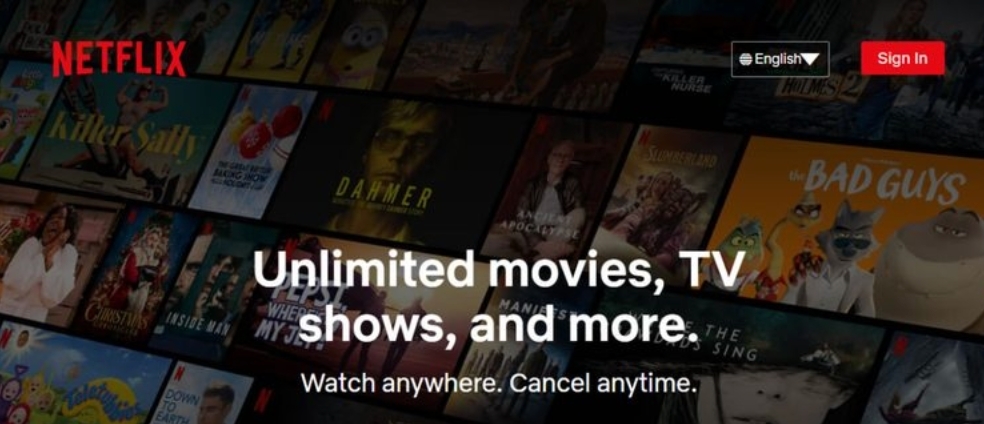 Netflix官网入口地址最新分享
Netflix官网入口地址最新分享
- 上一篇
- Netflix官网入口地址最新分享

- 下一篇
- Steam家庭共享开启教程详解
-

- 文章 · 软件教程 | 55分钟前 |
- Coremail手机版下载与安装教程
- 463浏览 收藏
-

- 文章 · 软件教程 | 58分钟前 |
- 汽水音乐官网链接及网页入口
- 468浏览 收藏
-

- 文章 · 软件教程 | 58分钟前 |
- 天猫双11满减攻略与红包叠加方法
- 198浏览 收藏
-

- 文章 · 软件教程 | 59分钟前 |
- PPT批量改字体技巧全攻略
- 172浏览 收藏
-

- 文章 · 软件教程 | 1小时前 |
- MSN登录入口官网最新链接2025
- 144浏览 收藏
-

- 文章 · 软件教程 | 1小时前 |
- B站官网登录入口及网页登录教程
- 492浏览 收藏
-

- 文章 · 软件教程 | 1小时前 |
- 开启WindowsDefender勒索防护,文件更安全
- 142浏览 收藏
-

- 文章 · 软件教程 | 1小时前 |
- 小红书官网入口及登录方法详解
- 441浏览 收藏
-

- 文章 · 软件教程 | 1小时前 |
- NVIDIA控制面板右键消失怎么恢复?
- 184浏览 收藏
-

- 前端进阶之JavaScript设计模式
- 设计模式是开发人员在软件开发过程中面临一般问题时的解决方案,代表了最佳的实践。本课程的主打内容包括JS常见设计模式以及具体应用场景,打造一站式知识长龙服务,适合有JS基础的同学学习。
- 543次学习
-

- GO语言核心编程课程
- 本课程采用真实案例,全面具体可落地,从理论到实践,一步一步将GO核心编程技术、编程思想、底层实现融会贯通,使学习者贴近时代脉搏,做IT互联网时代的弄潮儿。
- 516次学习
-

- 简单聊聊mysql8与网络通信
- 如有问题加微信:Le-studyg;在课程中,我们将首先介绍MySQL8的新特性,包括性能优化、安全增强、新数据类型等,帮助学生快速熟悉MySQL8的最新功能。接着,我们将深入解析MySQL的网络通信机制,包括协议、连接管理、数据传输等,让
- 500次学习
-

- JavaScript正则表达式基础与实战
- 在任何一门编程语言中,正则表达式,都是一项重要的知识,它提供了高效的字符串匹配与捕获机制,可以极大的简化程序设计。
- 487次学习
-

- 从零制作响应式网站—Grid布局
- 本系列教程将展示从零制作一个假想的网络科技公司官网,分为导航,轮播,关于我们,成功案例,服务流程,团队介绍,数据部分,公司动态,底部信息等内容区块。网站整体采用CSSGrid布局,支持响应式,有流畅过渡和展现动画。
- 485次学习
-

- ChatExcel酷表
- ChatExcel酷表是由北京大学团队打造的Excel聊天机器人,用自然语言操控表格,简化数据处理,告别繁琐操作,提升工作效率!适用于学生、上班族及政府人员。
- 3180次使用
-

- Any绘本
- 探索Any绘本(anypicturebook.com/zh),一款开源免费的AI绘本创作工具,基于Google Gemini与Flux AI模型,让您轻松创作个性化绘本。适用于家庭、教育、创作等多种场景,零门槛,高自由度,技术透明,本地可控。
- 3391次使用
-

- 可赞AI
- 可赞AI,AI驱动的办公可视化智能工具,助您轻松实现文本与可视化元素高效转化。无论是智能文档生成、多格式文本解析,还是一键生成专业图表、脑图、知识卡片,可赞AI都能让信息处理更清晰高效。覆盖数据汇报、会议纪要、内容营销等全场景,大幅提升办公效率,降低专业门槛,是您提升工作效率的得力助手。
- 3420次使用
-

- 星月写作
- 星月写作是国内首款聚焦中文网络小说创作的AI辅助工具,解决网文作者从构思到变现的全流程痛点。AI扫榜、专属模板、全链路适配,助力新人快速上手,资深作者效率倍增。
- 4526次使用
-

- MagicLight
- MagicLight.ai是全球首款叙事驱动型AI动画视频创作平台,专注于解决从故事想法到完整动画的全流程痛点。它通过自研AI模型,保障角色、风格、场景高度一致性,让零动画经验者也能高效产出专业级叙事内容。广泛适用于独立创作者、动画工作室、教育机构及企业营销,助您轻松实现创意落地与商业化。
- 3800次使用
-
- pe系统下载好如何重装的具体教程
- 2023-05-01 501浏览
-
- qq游戏大厅怎么开启蓝钻提醒功能-qq游戏大厅开启蓝钻提醒功能教程
- 2023-04-29 501浏览
-
- 吉吉影音怎样播放网络视频 吉吉影音播放网络视频的操作步骤
- 2023-04-09 501浏览
-
- 腾讯会议怎么使用电脑音频 腾讯会议播放电脑音频的方法
- 2023-04-04 501浏览
-
- PPT制作图片滚动效果的简单方法
- 2023-04-26 501浏览






